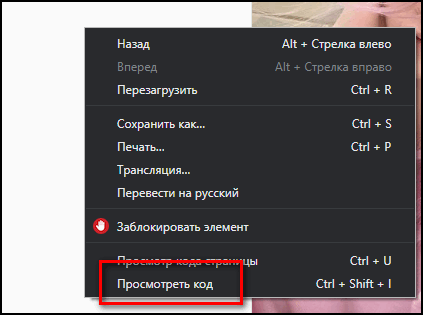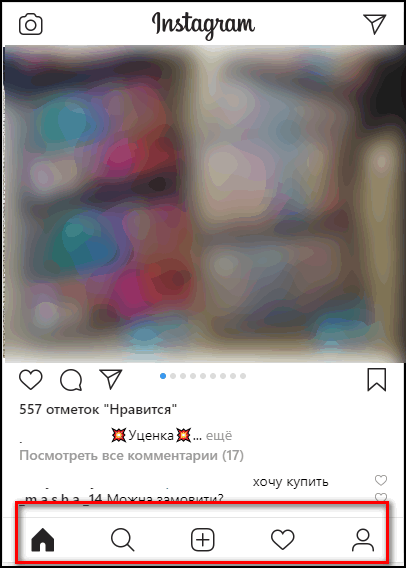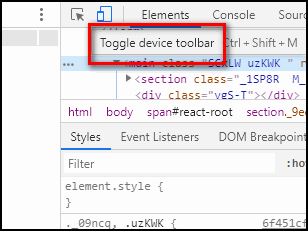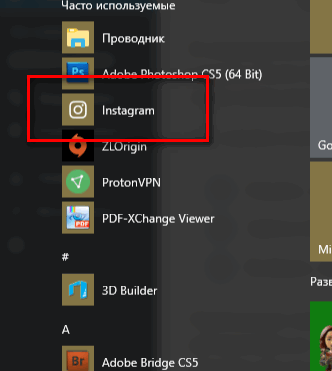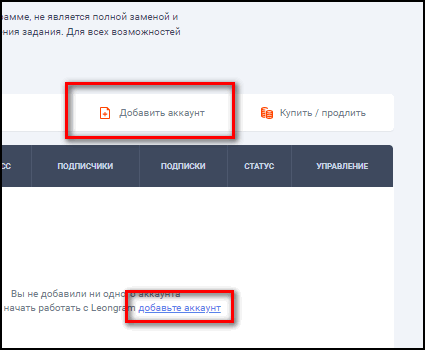Вести Instagram з комп’ютера не так просто, як зі смартфона. Такий варіант можливий, якщо стандартний, мобільний недоступний.
Як вести Instagram з комп’ютера
Редагувати Instagram з комп’ютера і додавати фотографії, відео, власники профілів можуть такими способами:
- перегляд коду в браузерній версії;
- додаток для Windows 10;
- емулятори і сторонні програми: Leongram, Zengram, Instaft.
Останні в списку – засоби просування. Їх можна розділити на ті, які дозволяють налаштувати автоматичний постинг і доступ до акаунту, і спрямовані на окремі функції. Приміром, Instaft працює тільки з особистим листуванням. Тобто, перейти в інші розділи, опублікувати фото або відео у користувача не вийде.
У способу з переглядом коду є свої недоліки: розміщувати відео, швидко відповідати на коментарі та працювати з бізнес-профілем не вийде. Натомість, повна версія представлена в емуляторах, які повторюють операційну систему Android.
Додаток на Windows 10 має більш розширеним функціоналом, ніж версія для браузерів. Але не відкриває повних можливостей для роботи з обліковими записами «Автора», бізнес-послугами.
Браузерна версія: перегляд коду
Додавання фото та робота з Stories доступні в будь-якому сучасному браузері. Різниця лише в назвах функцій і перемиканні на Toolbar.
Як відкрити браузерний формат:
- Зайти на сайт Instagram – авторизуватись.
- У будь-якому вільному місці натиснути праву кнопку миші.
- В меню: «Подивитися код».

- Почекати прогрузки.

Якщо знизу не з’явилася функція: «Додати публікацію»:
- Натиснути: «Подивитися код» – перезавантажити сторінку.
- Зверху на панелі коду вибрати значок: «Toggle console device».

- Ще раз перезавантажити.
Після цього на сторінці з’явиться іконка: «Створити публікацію», Директ і додавання Stories. Працювати в Instagram з комп’ютера з такої версії незручно: потрібно регулярно перемикатися на перегляд коду, деякі з функцій відсутні (стікери дій, створення прямого ефіру).
Мобільний додаток для Windows 10
В операційній системі Windows 10 доступний каталог додатків, призначених на смартфони. Багато сервіси були перенесені із зміненими функціями, наприклад – Instagram. Щоб працювати у Инстаграме через комп’ютер, потрібно створити обліковий запис Microsoft Account і перейти в «Market».
Як завантажити і встановити:
- Натиснути: «Пуск» – Магазин.
- Зайти в Market – ввести в пошуку: «Instagram».

- Вибрати: «Отримати» – почекати закінчення установки.
Додаток з’явиться на робочому столі та у розділі: «Пуск». Відкривши, користувач повинен або авторизуватися або створити новий акаунт. «Instagram» для Windows 10 може не працювати на зламаних версій або не оновленої ОС. Управляти з комп’ютера Инстаграмом такого типу можливе через функції: редагувати обліковий запис, Стрічка, додавання Історій.
Але відсутня можливість завантажити фото і відео. Тому користувачеві потрібно встановлювати додатковий інструмент – Pic Upload.
Сторонні додатки
Один із способів роботи з Инстаграмом – програма Leongram.
У функції входять:
- планувальник публікацій;
- статистика по аудиторії;
- завдання по підписці і її анулювання.
Щоб переглядати Директ і відповідати на повідомлення – допоможе програма Instaft. Перш, ніж завантажувати зазначені сервіси, користувач повинен пройти реєстрацію. Далі – обліковий запис буде використана при роботі із соціальною мережею.
Як налаштувати Instagram на комп’ютері через Leongram:
- Зайти на сайт програми – реєстрація.
- Вказати адресу електронної пошти переглянути повідомлення і підтвердити створення облікового запису.
- Перейти в сервіс – Додати обліковий запис.

- Ввести дані від сторінки в Инстаграме – підтвердити вхід.
Також, користувачеві доведеться завантажити окрему програму і встановити на комп’ютер. Щоб скористатися, потрібно стабільне підключення до Інтернету, можливість підключитися до сторінки у Инстаграме.
Що краще: смартфон або комп’ютер
Налаштувати Instagram на комп’ютері складніше, ніж на мобільній версії. Стандартний формат для смартфона володіє тими функціями, які необхідні не тільки для роботи з персональними сторінками, але і бізнес-акаунтами.
Чому мобільний формат краще:
- наявність регулярних оновлень. Останні новинки від розробників відразу з’являються в соціальній мережі;
- можливість працювати одночасно з декількома сторінками: до 5 штук;
- стікери з діями, Історії і Трансляції – функції, які недоступні на комп’ютерній версії;
- Директ, як вбудований месенджер в додатку.
Всі ці переваги вказують, що працювати зі стандартною, мобільної версії краще, ніж на комп’ютерній.
Список недоліків версії на смартфоні:
- неможливо автоматично відписатися від усіх підписок;
- відсутній залучення і накрутка передплатників;
- автоматичний постинг публікацій також не працює.
Вести Instagram з комп’ютера можливе тільки після встановлення сторонніх програм і додатків. Причому, у багатьох відсутні важливі і стандартні функції, які є в мобільній версії.